Chrome リモートデスクトップ PINコードを忘れた!!
こんにちは!オッサンLABO(@ossan_labo)のオッサンです
無料のGoogleアカウントとPINコードだけで、
離れたPCを簡単に遠隔操作できるChrome リモートデスクトップ
暫く使ってないから、ログインのPINコードを忘れてしまった
ということで今回のお話は・・・
記事のテーマChrome リモートデスクトップ PINコードを忘れた時の修正方法
というお話です
Chrome リモートデスクトップ

無料で使えるChrome リモートデスクトップは設定が簡単
- リモートデスクトップをインストールする
- リモートデスクトップを設定する
- リモートデスクトップでパソコンを操作する
あとは遠隔操作する時に必要な6桁以上のパスワード、
“PINコード”を設定すれば使えるようになります

Chrome リモート デスクトップ が便利過ぎる
Chrome リモート デスクトップ が便利過ぎたので皆にも一度は使って欲しい便利なアプリが大好きなオッサンLABO(@ossan_labo)のオッサンです仕事やプライベートで、複数台のパソコンを使っていると・・・「あのデータ自宅パソコンで...
PINコードを再設定する方法は?
遠隔操作には、GoogleアカウントとPINコードが必要なので、
PINコードを忘れてしまうと遠隔操作は使えません
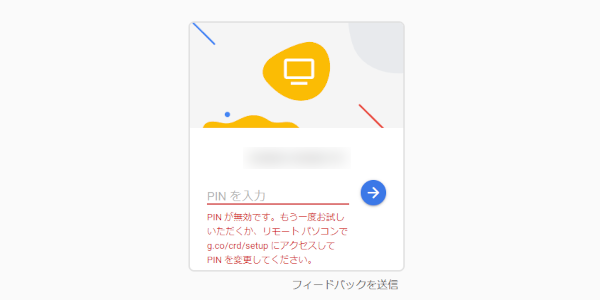
PINコードを忘れた場合、もう一度再設定する必要があります
Chrome リモートデスクトップにアクセスする
遠隔操作されるPCで、Googleアカウントにログインして、
Chrome リモートデスクトップの公式サイトにアクセスします
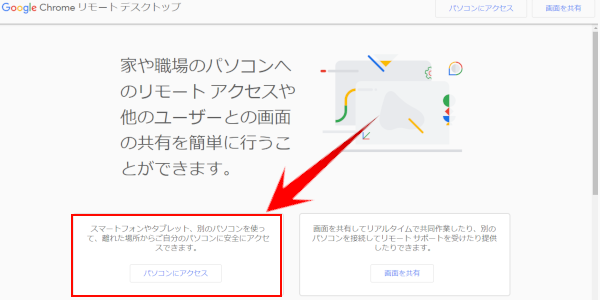
“パソコンにアクセス”をクリックします
デバイスの設定を編集でPINコードを修正する
このデバイスの“デバイスの設定を編集”するをクリックします
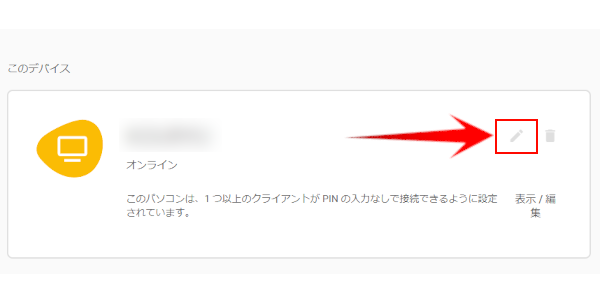
“PINコードの変更”の項目が表示されます
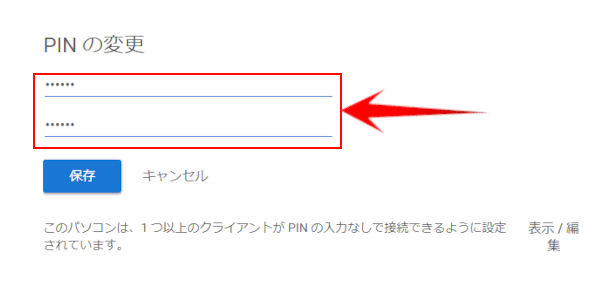
変更するPINコードを2回入力して保存すれば修正完了です
PINコードを忘れた時の修正方法

Chrome リモートデスクトップのPINコード修正方法を紹介しました
とっても便利なChrome リモートデスクトップですが、
普段使っていないとPINコードを忘れてしまいますよね
PINコードを忘れた人は、修正して使ってみて下さいね
このオッサンLABOブログでは、古いパソコンの使い道を紹介してます
今後ともオッサンLABOブログをよろしくお願いいたします

10年前の古いパソコンがまだまだ役立つ!使い道5選
10年前の 古いパソコンって、今も使い道あるの?こんにちは!オッサンLABOのオッサンです。5年以上前のパソコンに使い道は無いのか?10年前のパソコンを今も使っているオッサンLABOが解説します。ということで今回の記事テーマは「10年前の古いパソコン 使用状の問題点と便利な使い道」についてお話ししたいと思います。



